Việc quản lý tình hình bán hàng theo từng nhân viên, cửa hàng đại lý được thực hiện thông qua các nội dung sau:
1.1. Khai báo các cửa hàng, đại lý
- Truy cập vào ứng dụng AMIS Hệ thống:
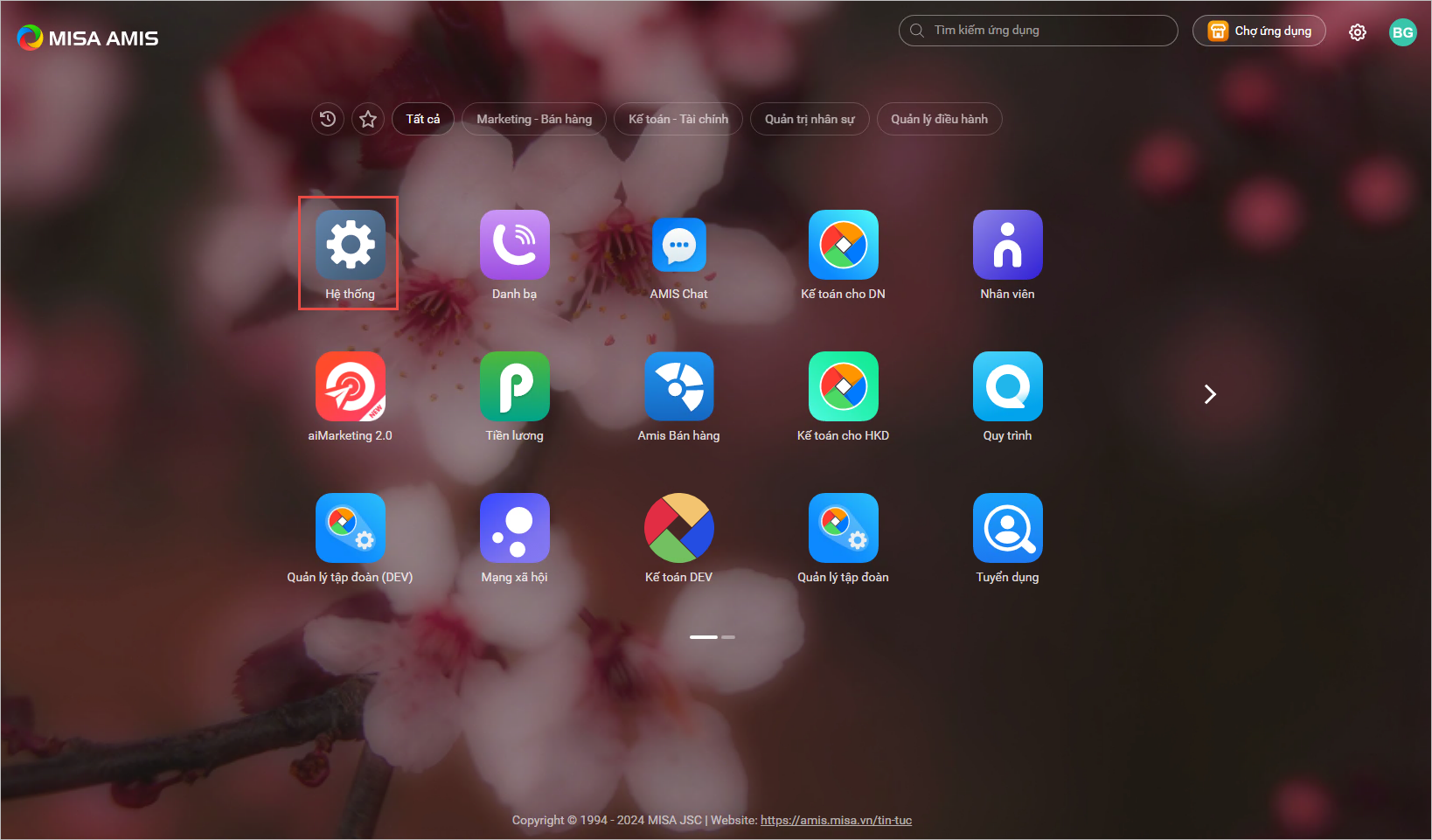
- Tại mục Thông tin công ty\Cơ cấu tổ chức: Nhấn Thêm cơ cấu
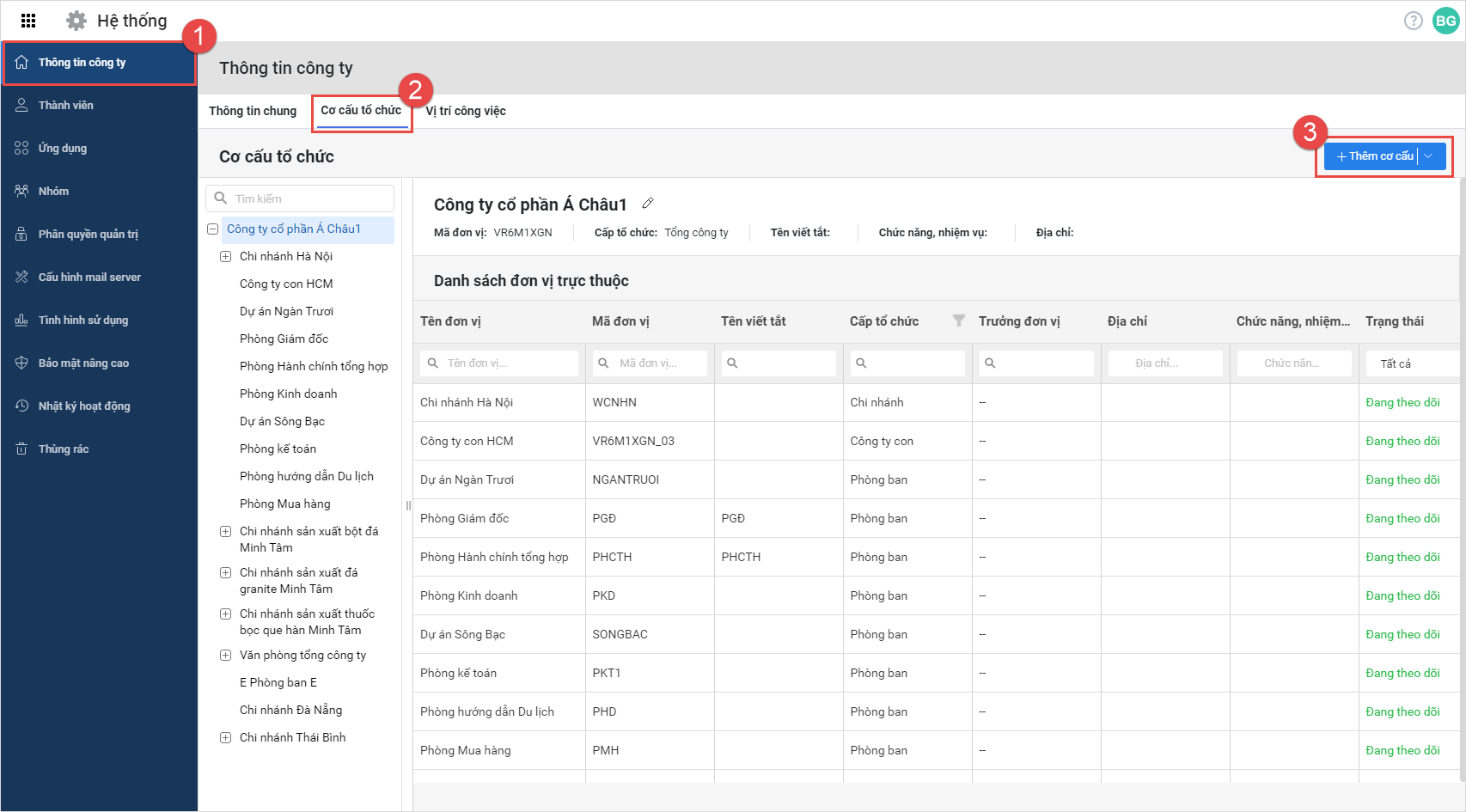
- Khai báo thông tin các cửa hàng, đại lý cần thêm
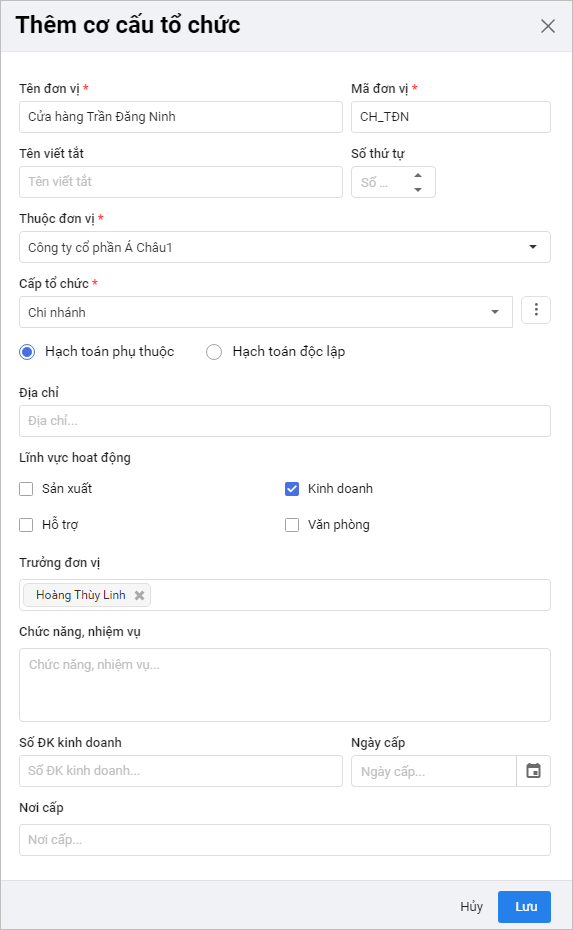
- Nhấn Cất.
2. Khai báo thông tin nhân viên
- Vào Các tiện ích và thiết lập\Quản lý danh mục\Đối tượng\Nhân viên.
- Nhấn Thêm.
- Khai báo thông tin nhân viên; chọn thông tin Đơn vị là các cửa hàng, đại lý
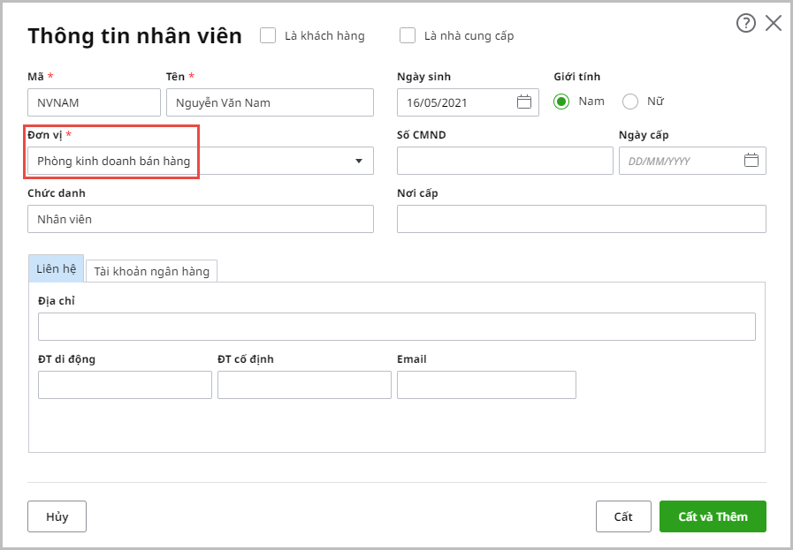
- Nhấn Cất.
3. Ghi nhận doanh số bán hàng cho nhân viên
- Vào phân hệ Bán hàng, tab Bán hàng, chọn Thêm\Chứng từ bán hàng:
- Khai báo các thông tin chi tiết trên chứng từ bán hàng: Tại mục Nhân viên bán hàng, chọn nhân viên tương ứng:
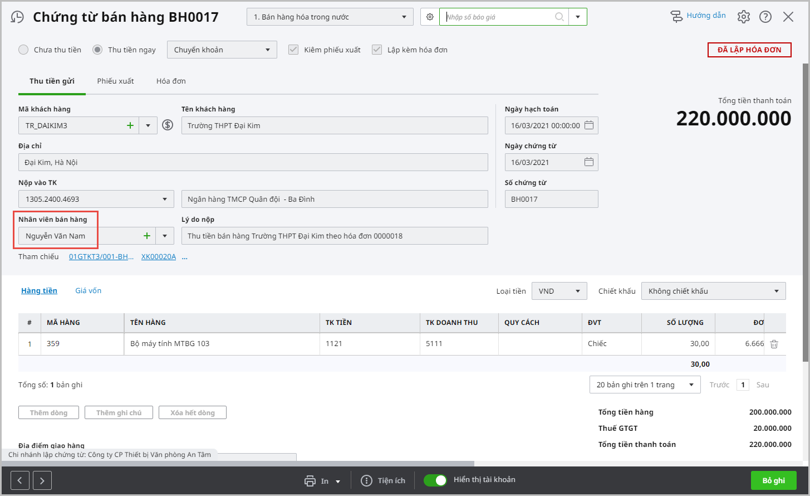
- Nhấn Cất.
4. Xem báo cáo bán hàng theo nhan viên
- Vào phân hệ Bán hàng\tab Báo cáo (hoặc chọn Báo cáo\nhóm báo cáo Bán hàng).
- Chọn báo cáo bán hàng cần xem (Sổ chi tiết bán hàng, Tổng hợp bán hàng,…). Ví dụ: Tổng hợp bán hàng theo nhân viên
- Thiết lập tham số báo cáo: Tại mục Nhân viên, chọn nhân viên bán hàng cần thống kê
- Nhấn Xem báo cáo
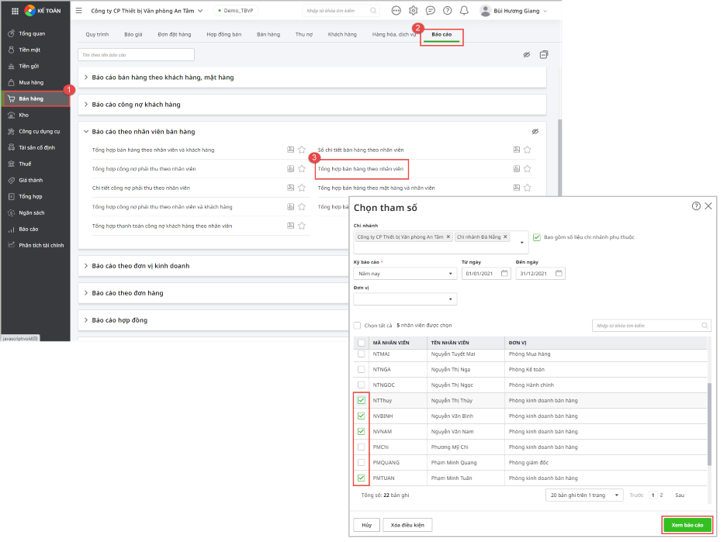
- Giao diện báo cáo hiển thị như sau:
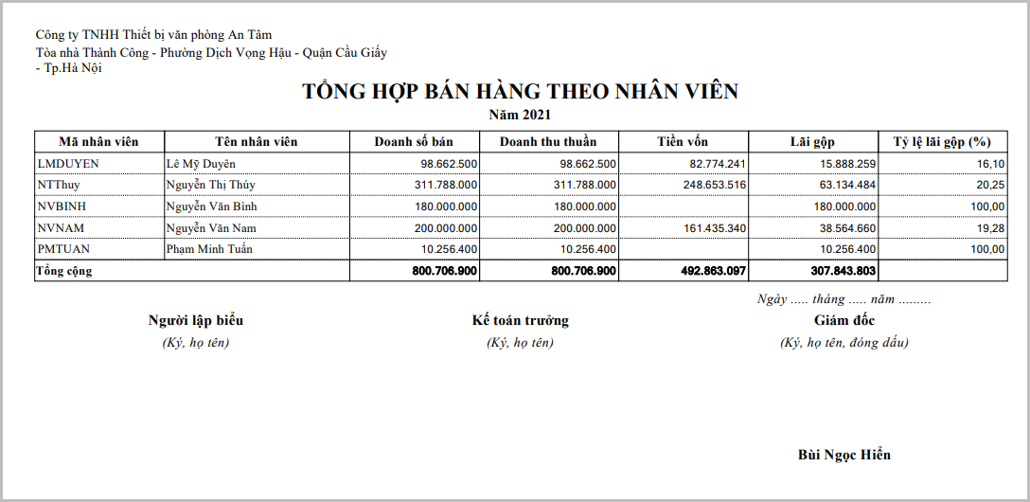
5. Xem báo cáo bán hàng theo cửa hàng, đại lý
- Vào phân hệ Bán hàng\tab Báo cáo, chọn Báo cáo\nhóm báo cáo Bán hàng.
- Chọn báo cáo Tổng hợp bán hàng theo đơn vị kinh doanh
- Thiết lập tham số báo cáo: Tại mục Đơn vị, chọn cửa hàng, đại lý cần thống kê
- Nhấn Xem báo cáo
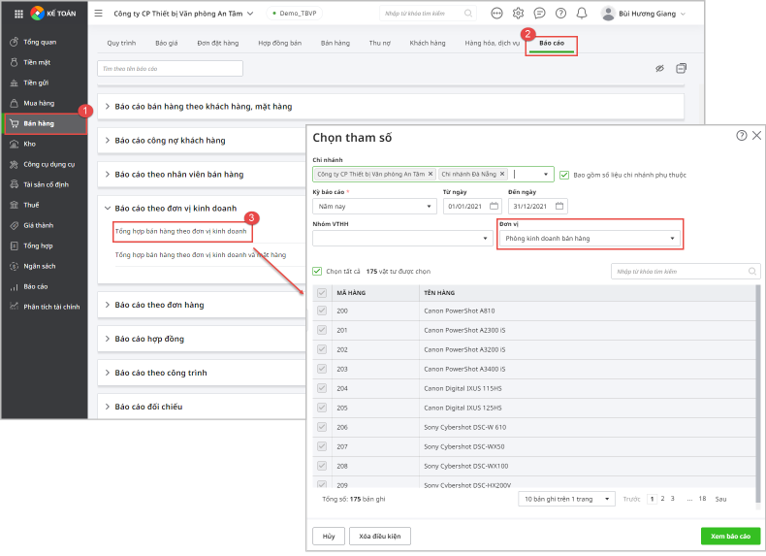
- Giao diện báo cáo hiển thị như sau:
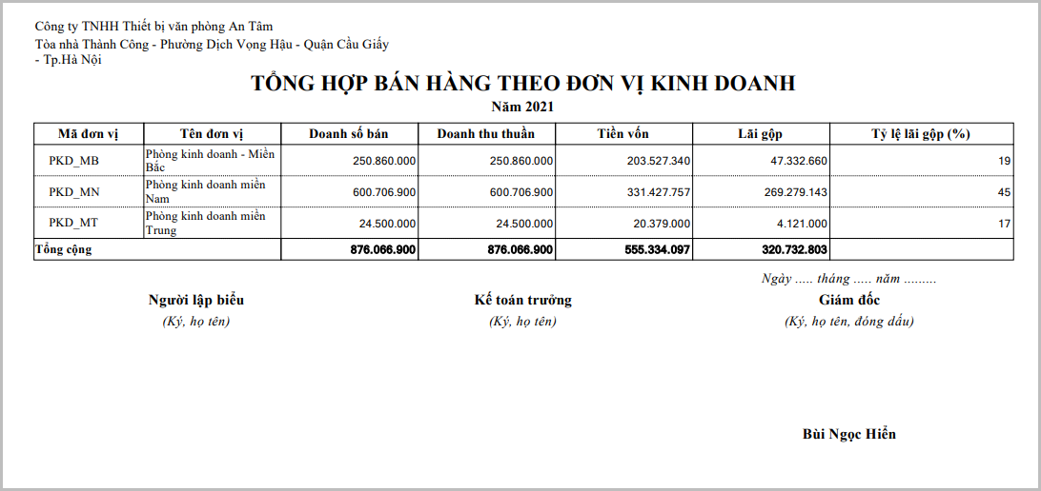
Lượt xem: 196









 024 3795 9595
024 3795 9595 https://www.misa.vn/
https://www.misa.vn/




